Flex Gateway新着情報
Governance新着情報
Monitoring API ManagerFlex Gateway新着情報
Governance新着情報
Monitoring API Manager出力パネルを開く
出力パネルを開く
 Cloud IDE
Cloud IDE
 Desktop IDE
Desktop IDE
|
これは進行中のベータリリースです。ベータ状態での Anypoint Code Builder の使用には、該当するベータサービス契約条件が適用されます。 |
Anypoint Code Builder 拡張機能のログを表示するように出力パネルを設定すると、IDE でアクティビティの状況を表示できます。
必須権限のある Anypoint Platform アカウントが必要です。
Anypoint 組織のシステム管理者は、Anypoint Code Builder ベータの契約条件に同意する必要があります。
案内については、Anypoint Code Builder の使用開始を参照してください。
Anypoint Code Builder 拡張機能からの情報を表示するように出力パネルを設定する必要があります。
出力パネルを開きます。
キーボードショートカットを使用する。
Mac: Cmd+Shift+u
Windows: Ctrl+Shift+u
デスクトップ IDE で、[View (表示)] > [Output (出力)] を選択する。
クラウド IDE で、![]() (メニュー) アイコンをクリックし、[View (表示)] > [Output (出力)] を選択する。
(メニュー) アイコンをクリックし、[View (表示)] > [Output (出力)] を選択する。
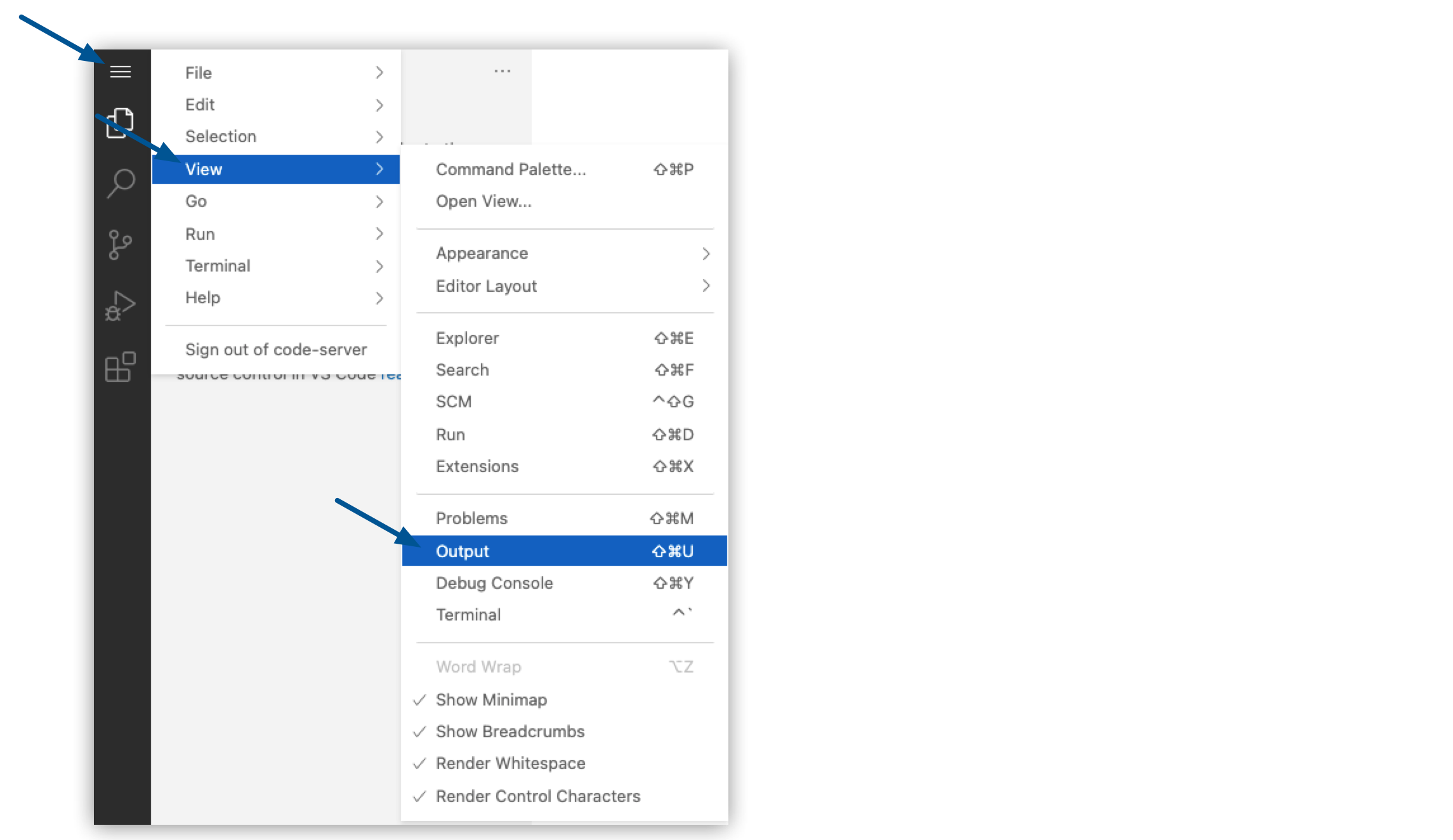
出力パネルで、ドロップダウンメニューから [Mule DX Server (Mule DX サーバー)] を選択します。

これで、拡張機能によって生成されたログに関連する情報が Anypoint Code Builder に表示されます。